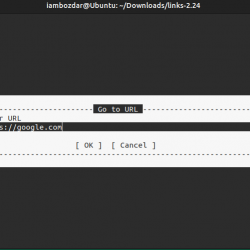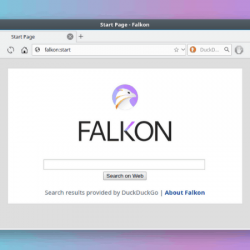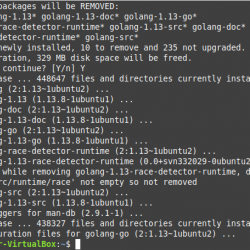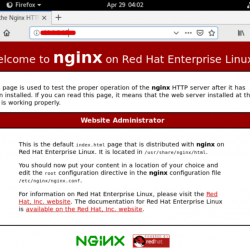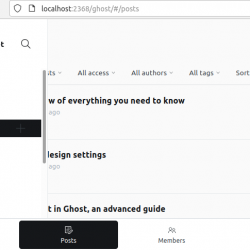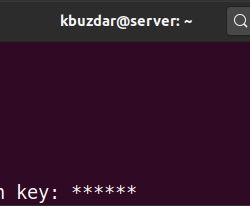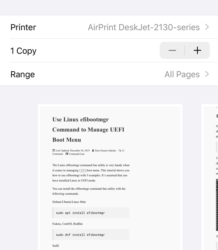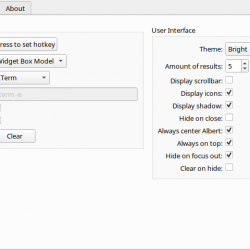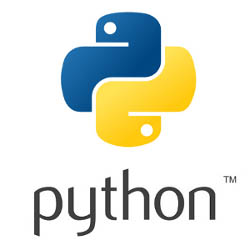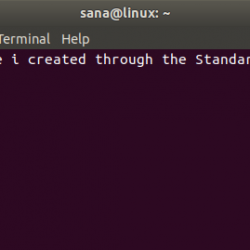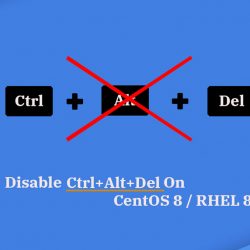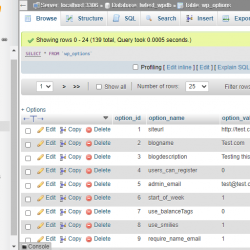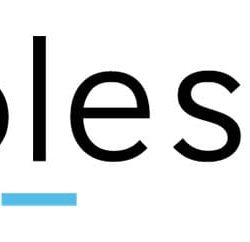在本教程中,我们将学习如何安装 Apache Ubuntu/Debian 操作系统上的 Maven。
什么是 Apache 马文?
我们先来了解一下 Apache 马文。 考虑一个使用数据库创建 Java 应用程序的场景。 因此,您需要一个 JDBC 连接器将其连接到数据库。 采取另一种情况,您正在使用 Spring MVC。 因此,您至少需要 10-12 个依赖项或 JAR 文件来执行项目。
即使将项目从 spring 4 更改为 spring 5,我们也需要更改所有依赖项。 是的! 我知道,你会说我是程序员,可以下载。 伙计们,告诉我一件事你会下载多少依赖项? 在这里,我们有一个解决方案! Apache Maven 提供了与项目相关的所有依赖项。
Apache Maven是基于POM(Project Object Model)的项目管理工具。 它是为项目提供所有 JAR 文件或依赖项的工具。 只需转到 Maven 存储库,搜索所需的 Jar 文件。 在 POM.xml 文件中添加该依赖项。 检查 Maven 存储库链接以根据需要下载依赖项。
每当您构建新项目或想要添加新的依赖项时,请确保您已连接到 Internet,因为它将从远程 maven 存储库中获取依赖项。 有关详细信息,请查看 Maven 官方文档。
让我们讨论如何安装 Apache Ubuntu/Debian 中的 Maven。 以下步骤将帮助您从官方网站安装最新可用的 maven 包。
在 Ubuntu/Debian 中通过命令安装 Java
第一步是安装 Java 以安装 Maven。 我们有很多安装 Java 的方法,您可以安装默认 JDK 或 Oracle JDK。 这是你的选择。 安装JDK,别忘了设置环境变量。 查看有关如何在 Ubuntu/Debian 中安装 Java 的教程? 按照步骤完成安装。
JDK安装成功后,可以使用以下命令查看安装的Java版本:
安装 Apache Ubuntu/Debian 中的 Maven
Java版安装成功后,下一步就是下载安装 Apache Ubuntu 中的 Maven。 我们将使用 wget 命令安装 Maven 包。 从 Maven 官方文档中检查最新版本的 Maven。 复制链接地址并将其与 wget 命令一起使用。
它将下载 tar 文件。 归档文件将使用 tar 命令下载。 但在此之前,人们不要忘记更改目录。 我们将把这个文件下载到 /opt/ 目录中以使事情井井有条。
cd /opt/ sudo wget https://downloads.apache.org/maven/maven-3/3.6.3/binaries/apache-maven-3.6.3-bin.tar.gz
您可以在 Ubuntu 中使用 ls 命令检查下载的 tar 文件,如下所示:
 列出文件夹
列出文件夹使用 tar 命令解压缩此存档,并可以使用 ls 命令检查解压缩的文件,如下所示:
sudo tar -xf apache-maven-3.6.3-bin.tar.gz ls
 列出解压后的文件夹
列出解压后的文件夹在这里我们可以更改文件夹的名称,或者只是将文件夹的内容移动到新文件夹中。 我们这样做是为了方便。 在这里,我们将使用 mv 命令来移动内容。 让我们看看下面的命令:
sudo mv apache-maven-3.6.3/ apache-maven/
 更改文件夹名称
更改文件夹名称配置 Apache Maven 环境
安装后 Apache Ubuntu中的Maven,下一步是配置 Apache Maven环境即添加必要的路径到服务文件。 在这里,我们必须创建一个 Maven.sh 文件在 /etc/profile.d 目录。 使用 nano 或 vi 编辑器创建文件。 我将使用纳米编辑器。 您可以使用任何编辑器。 让我们看看下面的命令:
cd /etc/profile.d/ sudo nano maven.sh
在文件中,添加以下代码。 请检查 Java 路径。 仔细设置 Java 路径。 如果您还没有安装 java 或需要完整的说明,您也可以按照教程如何在 Debian/Ubuntu 上安装 Java? 将以下环境变量添加到 maven.sh 文件中:
JAVA_HOME=/usr/lib/jvm/jdk-14/ M2_HOME=/usr/local/apache-maven MAVEN_HOME=/usr/local/apache-maven PATH=${M2_HOME}/bin:${PATH}
 设置变量
设置变量不要忘记保存更改。 利用 Ctrl + 这 保存更改并 Ctrl + X 退出编辑器。 我希望你明白了。
授予权限
下一步是授予 maven.sh 文件的权限。 我们将简单地更改 maven.sh 文件的权限。 为此,使用 chmod 命令更改 maven.sh 文件的权限。 让我们看看下面的命令:
sudo chmod +x maven.sh ls -al maven.sh
 更改权限
更改权限此命令将更改权限,即成为可执行文件。 您还可以使用 ls 命令检查授予文件的权限,如上所示。 现在我们已经在 maven.sh 文件中添加了环境变量,我们需要当前会话来使用它。 source 命令将允许我们将这些环境变量添加到我们当前的环境中。
source maven.sh
验证您的 Apache Maven 安装
到目前为止,我们已经成功设置了权限和所有必要的先决条件。 因此,我们需要验证安装 Apache 马文。 我们将使用 –version 选项来检查安装的 maven 的版本。 让我们看看下面的命令:
mvn --version
 检查版本
检查版本您还可以查看 Java 的版本详细信息 Apache 马文。 就是这样,你现在知道如何安装了 Apache Ubuntu 中的 Maven。
结论
我们现在已经学会了如何安装 Apache Ubuntu/Debian 中的 Maven。 我希望您了解安装过程。 如果遇到任何问题,请在评论部分告诉我们。